CorelDRAW软件怎么制作倾斜的字体效果?
来源:网络收集 点击: 时间:2024-03-04【导读】:
CorelDRAW软件用来排版文字非常快速,我们在用文字做标题的时候,一般会想到让文字变一下形,这样更醒目。那么问题来了:CorelDRAW软件怎么制作倾斜的字体效果?工具/原料more电脑 系统:WIN7CorelDRAW软件 版本:X4方法/步骤1/8分步阅读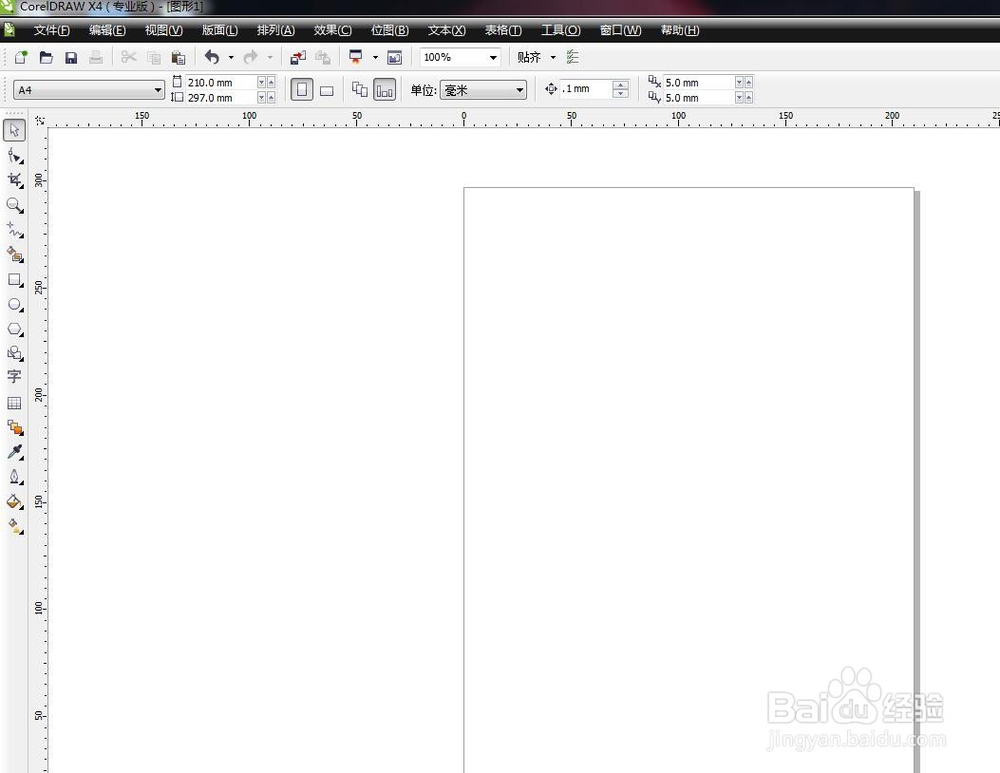 2/8
2/8 3/8
3/8 4/8
4/8 5/8
5/8 6/8
6/8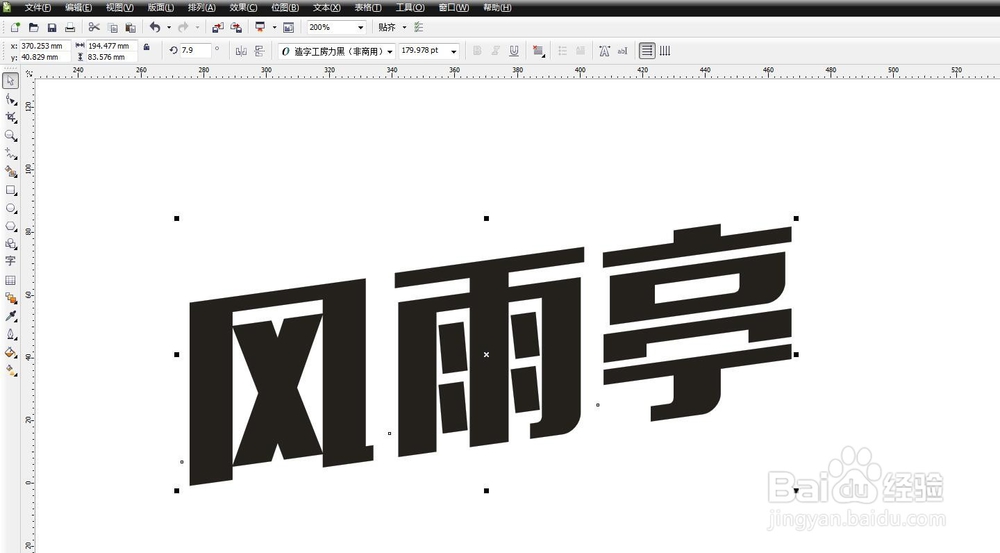 7/8
7/8 8/8
8/8 注意事项
注意事项
启动软件,新建文件
首先启动CorelDRAW软件,新建一个文件,设置尺寸,颜色模式等信息
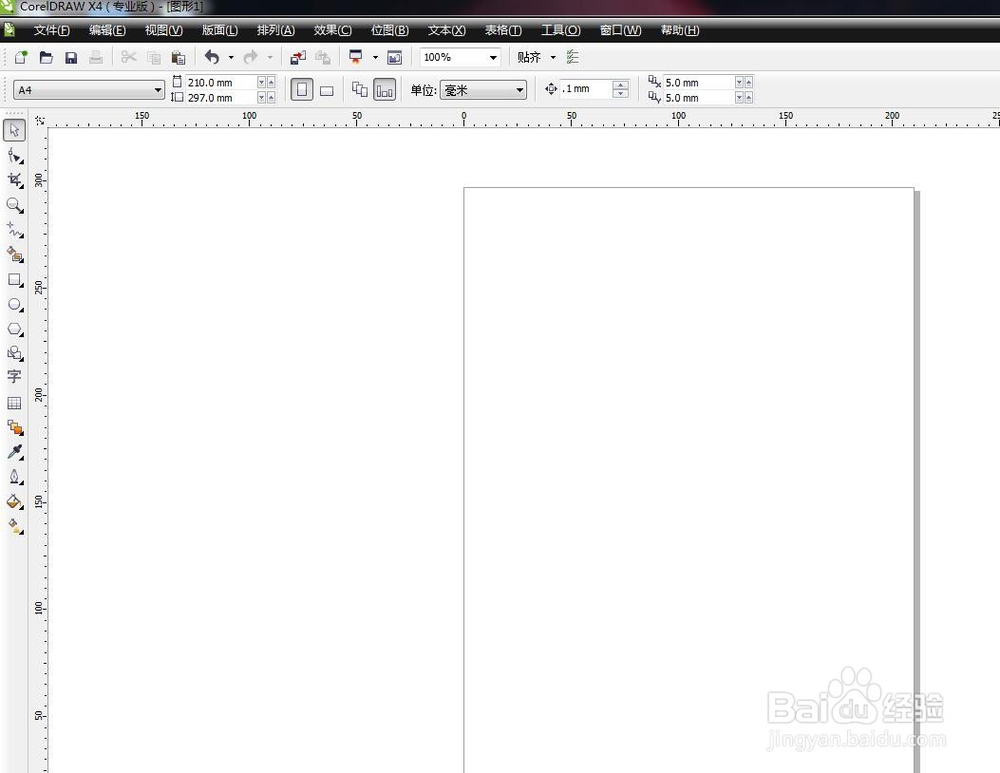 2/8
2/8输入文字选择字体
在工具栏中选择文字工具,点击即可输入文字,比如我输入风雨亭三个字,在属性栏中选择一个粗一点的字体
 3/8
3/8双击变为旋转模式
对文字用选择工具双击,可以看到四周的角变为了旋转模式
 4/8
4/8倾斜文字设置
将鼠标放在文字的中间部分,当光标出现了一个箭头符号,我们向右侧拖动,即可对文字进行倾斜
 5/8
5/8将文字向上斜切
我们复制一层文字,这一次旋转右侧边缘中间部分,然后向上拖动,即可对文字进行向上的斜切
 6/8
6/8用于标题文字
这类向上斜排材伟切的文字一般适用于海报的主题文字往裕的使用,更有俏皮的感觉,也更醒目
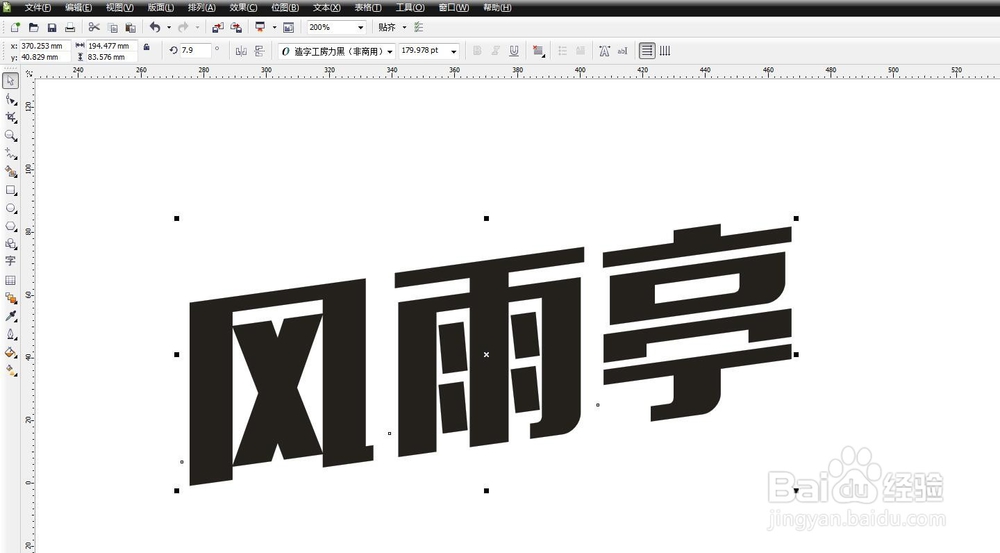 7/8
7/8旋转文字
将鼠标放在四个角的其中任何一个角,拖动鼠标都可以进行旋转,比如我旋转一定的角度择丽,如下图
 8/8
8/8对比旋转和斜切
我将斜切的文字和旋转的文字放在 一起进行对比,可以发现斜切的文字看上去更舒服,没有特别歪的感觉
 注意事项
注意事项CorelDRAW软件是一款矢量绘图软件
CorelDRAW软件对文字变形非常好用
CORELDRAW软件倾斜版权声明:
1、本文系转载,版权归原作者所有,旨在传递信息,不代表看本站的观点和立场。
2、本站仅提供信息发布平台,不承担相关法律责任。
3、若侵犯您的版权或隐私,请联系本站管理员删除。
4、文章链接:http://www.1haoku.cn/art_242462.html
 订阅
订阅